Как да попреча на Outlook да блокира прикачени файлове?
Когато получих имейл с прикачен файл на EXE файл в Outlook, прикаченият EXE файл беше блокиран и разпознат като потенциално опасен. Следователно, има ли някакъв начин да попречите на Outlook да блокира определен тип прикачени файлове? Да, зависи:
Ако изпращате имейли с прикачени файлове, блокирани в Outlook на получателите:
A. Zip/компресирайте прикачени файлове, за да предотвратите блокиране на прикачени файлове в Outlook
B. Автоматично компресиране/компресиране на прикачени файлове, за да попречите на Outlook да блокира прикачени файлове
Ако получавате имейли с блокирани прикачени файлове:
C. Редактирайте/добавете ключа на системния регистър, за да попречите на Outlook да блокира прикачени файлове
D. Предотвратете Outlook да блокира прикачени файлове с Kutools за Outlook
Бързо деблокирайте опасни прикачени файлове от имейли на Outlook
Например, други са ви изпратили EXE инсталационен пакет чрез имейл на Outlook. Прикаченият EXE файл обаче се разпознава като потенциално опасен файл и се блокира, както е показано на екранната снимка по-долу. Тук бих искал да препоръчам Kutools за Outlook Разширения за безопасно прикачване опция за вас, която може да ви помогне бързо да деблокирате опасни прикачени файлове само с няколко кликвания.

- Автоматизирайте изпращането на имейл с Автоматично CC/BCC, Автоматично препращане по правила; изпрати Автоматичен отговор (Извън офиса) без да е необходим сървър за обмен...
- Получавайте напомняния като BCC Предупреждение когато отговаряте на всички, докато сте в списъка BCC, и Напомняне при липсващи прикачени файлове за забравени прикачени файлове...
- Подобрете ефективността на имейл с Отговор (на всички) с прикачени файлове, Автоматично добавяне на поздрав или дата и час в подпис или тема, Отговорете на няколко имейла...
- Опростете изпращането на имейл с Извикване на имейли, Инструменти за прикачване (Компресиране на всички, автоматично запазване на всички...), Премахване на дубликати, и Бърз доклад...
Ако изпращате имейли с прикачени файлове, блокирани в Outlook на получателите:
Когато изпращате имейл с прикачени файлове, които е вероятно да бъдат блокирани в Outlook на получателите, можете да компресирате/компресирате прикачените файлове във вашия компютър и след това да прикачите компресирания файл във вашия имейл.
 A. Компресиране/компресиране на прикачени файлове, за да предотвратите блокиране на прикачени файлове в Outlook
A. Компресиране/компресиране на прикачени файлове, за да предотвратите блокиране на прикачени файлове в Outlook
1. Отворете папката, съдържаща прикачения файл, който ще изпратите, щракнете с десния бутон върху прикачения файл и изберете Изпрати > Компресирана (компресирана) папка от менюто с десен бутон. Вижте екранна снимка:

Сега избраният прикачен файл е компресиран в компресирана папка.
2. Щракнете с десния бутон върху компресираната папка и изберете Изпрати > Получател на пощата от менюто с десен бутон. Вижте екранна снимка:

3. Сега компресираната папка е прикачена в нов имейл. Моля, съставете новия имейл и го изпратете.
 B.Автоматично компресиране/компресиране на прикачени файлове, за да се предотврати блокирането на прикачени файлове в Outlook
B.Автоматично компресиране/компресиране на прикачени файлове, за да се предотврати блокирането на прикачени файлове в Outlook
Ако имате инсталиран Kutools за Outlook, можете да го приложите Автоматично компресиране на всички изходящи прикачени файлове опция за автоматично компресиране на прикачени файлове, така че получателите да могат да получат компресираните прикачени файлове нормално.
Kutools за Outlook: Най-добрият инструментариум на Outlook с над 100 удобни инструмента. Опитайте го БЕЗПЛАТНО за 60 дни, без ограничения, без притеснения! Прочети повече ... Започнете безплатен пробен период сега!
1. Щракнете Kutools > Настроики. Вижте екранна снимка:

2. В отварящия се диалогов прозорец Опции за прикачен файл отидете на Компрес раздел, проверете Автоматично компресиране на прикачени файлове преди изпращане на имейли и щракнете върху OK бутон. Вижте екранна снимка:

Отсега нататък всички прикачени файлове във вашите изходящи имейли ще бъдат компресирани автоматично.
3. А сега прикачете файловете, които е вероятно да бъдат блокирани в Outlook на получателите обикновено във вашия имейл, съставете го и изпратете.
Kutools за Outlook: Допълнете Outlook с над 100 задължителни инструмента. Тествайте го БЕЗПЛАТНО за 60 дни, без никакви задължения! Прочети повече ... Свали сега!
Демонстрация: Автоматично компресиране/компресиране на прикачени файлове, за да се предотврати блокирането на прикачени файлове в Outlook
тип: В това видео, Kutools разделът е добавен от Kutools за Outlook. Ако имате нужда от него, моля щракнете тук за да имате 60-дневен безплатен пробен период без ограничение!
Ако получавате имейли с блокирани прикачени файлове:
Когато прикачените файлове в получените имейли са блокирани, не можете да преглеждате, изтегляте или редактирате блокираните прикачени файлове. Тук представям две решения, за да попреча на вашия Outlook да блокира посочения тип прикачени файлове.
 C.Редактиране/добавяне на ключа на системния регистър, за да попречите на Outlook да блокира прикачени файлове
C.Редактиране/добавяне на ключа на системния регистър, за да попречите на Outlook да блокира прикачени файлове
1, Натисни Печеля + R клавиши едновременно, за да отворите диалоговия прозорец Изпълнение, въведете регентство в отворено поле и щракнете върху OK бутон в диалоговия прозорец. Вижте екранна снимка:
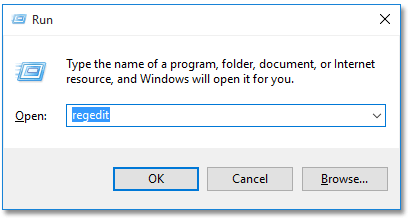
2. Сега в изскачащия диалогов прозорец за контрол на потребителските акаунти, моля, щракнете върху Да бутон, за да продължите напред.
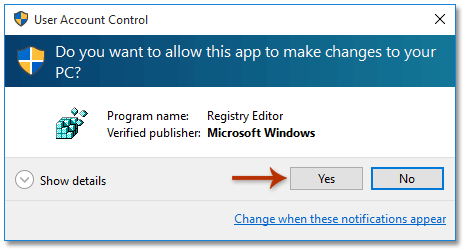
3. В отварящия се прозорец на редактора на системния регистър, моля, отворете пътя:
Outlook 2016: HKEY_CURRENT_USER\Software\Microsoft\Office\16.0\Outlook\Сигурност
Забележка: Ако използвате Outlook 2013, моля, заменете 16.0 с 15.0; за Outlook 2010, заменете 16.0 с 14.0; за Outlook 2007, заменете с 12.0.
4. Щракнете с десния бутон върху ключа на системния регистър на Охранаизберете НОВ > Стойност на низовете от менюто с десен бутон и след това го наименувайте като Ниво 1 Премахване. Вижте екранна снимка:

5. Щракнете с десния бутон върху новосъздадената стойност на низ и изберете Промяна от менюто с десен бутон. Вижте екранна снимка:

6. В отварящия се диалогов прозорец за редактиране на низ, моля, въведете разширението на името на файла на прикачените файлове, което ще попречите на Outlook да блокира в Вальор и щракнете върху OK бутон. Вижте екранна снимка:
В нашия случай трябва да предотвратим блокирането на Outlook EXE файл, следователно въвеждаме . Exe в Вальор кутия.

7. Затворете прозореца на редактора на системния регистър и рестартирайте вашия Outlook.
И отсега нататък можете да преглеждате и изтегляте посочения тип прикачени файлове (EXE файлове) нормално в получаваните имейли.
 D. Предотвратете Outlook да блокира прикачени файлове с Kutools за Outlook
D. Предотвратете Outlook да блокира прикачени файлове с Kutools за Outlook
Kutools за Outlook също предоставя a Разширения за безопасно прикачване опция, за да ви помогне лесно да предотвратите Outlook да блокира определени типове прикачени файлове.
Kutools за Outlook: Най-добрият инструментариум на Outlook с над 100 удобни инструмента. Опитайте го БЕЗПЛАТНО за 60 дни, без ограничения, без притеснения! Прочети повече ... Започнете безплатен пробен период сега!
1. Щракнете Kutools > Настроики.

2. В диалоговия прозорец Опции, моля, отидете на Други раздел, въведете указаното разширение на името на файла в Разширения за безопасно закрепване и щракнете върху OK бутон. Вижте екранна снимка:

3. В изскачащия диалогов прозорец Kutools за Outlook, моля, щракнете върху OK бутон. И след това рестартирайте вашия Outlook.
Когато отворите отново Outlook, блокираният прикачен файл се показва нормално в имейла.

Kutools за Outlook: Допълнете Outlook с над 100 задължителни инструмента. Тествайте го БЕЗПЛАТНО за 60 дни, без никакви задължения! Прочети повече ... Свали сега!
Демонстрация: Предотвратете Outlook да блокира прикачени файлове с Kutools за Outlook
тип: В това видео, Kutools разделът е добавен от Kutools за Outlook. Ако имате нужда от него, моля щракнете тук за да имате 60-дневен безплатен пробен период без ограничение!
 Свързани статии
Свързани статии
Вземете всички прикачени файлове от архивирани имейли в Outlook
Пребройте общия брой прикачени файлове в избрани имейли в Outlook
Най-добрите инструменти за продуктивност в офиса
Kutools за Outlook - Над 100 мощни функции, за да заредите вашия Outlook
🤖 AI Mail Assistant: Незабавни професионални имейли с AI магия - с едно щракване до гениални отговори, перфектен тон, многоезично владеене. Трансформирайте имейла без усилие! ...
📧 Автоматизиране на имейли: Извън офиса (налично за POP и IMAP) / График за изпращане на имейли / Автоматично CC/BCC по правила при изпращане на имейл / Автоматично пренасочване (разширени правила) / Автоматично добавяне на поздрав / Автоматично разделяне на имейлите с множество получатели на отделни съобщения ...
📨 Управление на Email: Лесно извикване на имейли / Блокиране на измамни имейли по теми и други / Изтриване на дублирани имейли / подробно търсене / Консолидиране на папки ...
📁 Прикачени файлове Pro: Пакетно запазване / Партидно отделяне / Партиден компрес / Автоматично запазване / Автоматично отделяне / Автоматично компресиране ...
🌟 Магия на интерфейса: 😊 Още красиви и готини емотикони / Увеличете продуктивността на Outlook с изгледи с раздели / Минимизирайте Outlook, вместо да затваряте ...
???? Чудеса с едно кликване: Отговорете на всички с входящи прикачени файлове / Антифишинг имейли / 🕘Показване на часовата зона на подателя ...
👩🏼🤝👩🏻 Контакти и календар: Групово добавяне на контакти от избрани имейли / Разделете група контакти на отделни групи / Премахнете напомнянията за рожден ден ...
Над 100 Характеристики Очаквайте вашето проучване! Щракнете тук, за да откриете повече.

